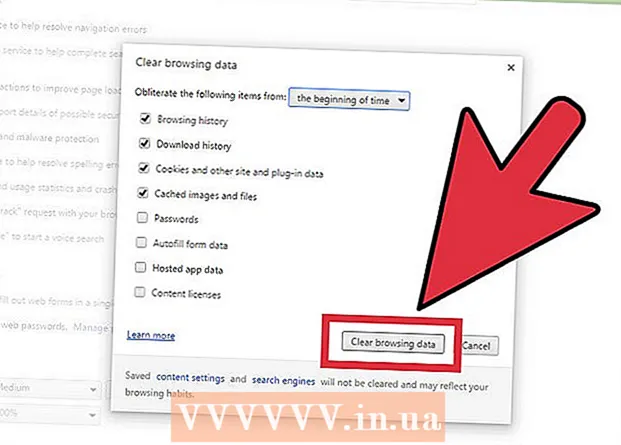May -Akda:
Charles Brown
Petsa Ng Paglikha:
9 Pebrero 2021
I -Update Ang Petsa:
1 Hulyo 2024

Nilalaman
Kapag ang pag-edit ng mga imahe sa Illustrator kinakailangan upang malaman kung paano gawin ang background na transparent. Kung nagtatrabaho ka sa iba't ibang mga layer, hindi dapat hadlangan ng layer ng background ang view ng foreground layer. Narito kung paano ito gawin hakbang-hakbang.
Upang humakbang
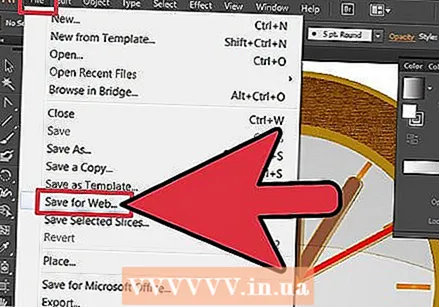 Start Illustrator. Buksan o lumikha ng isang landas, pagkatapos ay pumunta sa File > Makatipid para sa Web
Start Illustrator. Buksan o lumikha ng isang landas, pagkatapos ay pumunta sa File > Makatipid para sa Web- Sa window na lilitaw ngayon, mayroon kang pagpipilian upang i-save sa iba't ibang mga format: GIF, JPEG, PNG-8, at PNG-24. Maaari kang pumili ng anuman maliban sa JPEG upang likhain ang iyong file.
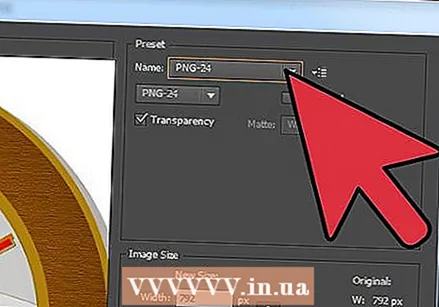 I-save bilang PNG file (Portable Network Graphics). Mayroon kang dalawang mga pagpipilian: PNG-8 at PNG-24. Ang pagkakaiba ay ang PNG-8 na binubuo ng isang maximum na 256 na mga kulay. Ang PNG-24 ay isang format na "lossless" at maaaring hawakan hanggang sa 16 milyong mga kulay. Tiyaking naka-check ang checkbox ng Transparency (nasuri na ito bilang default).
I-save bilang PNG file (Portable Network Graphics). Mayroon kang dalawang mga pagpipilian: PNG-8 at PNG-24. Ang pagkakaiba ay ang PNG-8 na binubuo ng isang maximum na 256 na mga kulay. Ang PNG-24 ay isang format na "lossless" at maaaring hawakan hanggang sa 16 milyong mga kulay. Tiyaking naka-check ang checkbox ng Transparency (nasuri na ito bilang default). - Ngayon makikita mo ang isang pattern ng chessboard, tulad ng nasa itaas.
 Maaari mo ring i-save ito bilang isang GIF file. Siguraduhin din na ang checkbox ng Transparency ay nasuri.
Maaari mo ring i-save ito bilang isang GIF file. Siguraduhin din na ang checkbox ng Transparency ay nasuri.  Handa na! Ang background ng iyong PNG o GIF file ay transparent ngayon at maaaring mailagay sa iba pang mga object.
Handa na! Ang background ng iyong PNG o GIF file ay transparent ngayon at maaaring mailagay sa iba pang mga object.